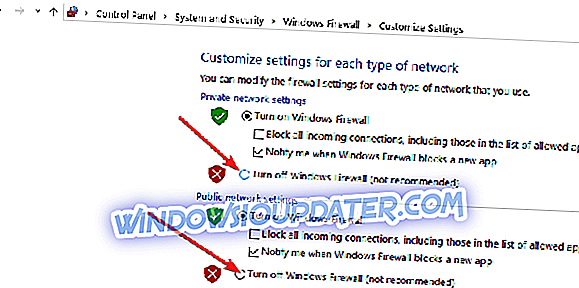Adakah anda mengalami sebarang masalah dengan program Teamviewer anda selepas anda menaik taraf sistem operasi anda ke Windows 8.1 atau 10? Terdapat beberapa masalah dalam Windows 8.1 dan Windows 10 yang perlu anda selesaikan untuk menjadikan kerja Tteamviewer anda berfungsi semula. Tetapi jangan risau kerana setelah membaca dan mengikuti arahan yang disenaraikan di bawah ini, TeamViewer anda akan berfungsi lagi.

Isu yang paling biasa di Teamviewer pada Windows 8.1, Windows 10 berkaitan dengan ralat skrin hitam. Sebagai contoh, apabila anda log masuk ke PC sistem operasi Windows yang lain dan semua yang anda lihat adalah skrin hitam tetapi anda boleh menggerakkan tetikus secara normal atau mungkin anda tidak dapat menyambung ke mana-mana PC Windows atau komputer riba yang diminta. Untuk pemahaman umum mengenai isu ini dan beberapa cara untuk membetulkannya, baca panduan penyelesaian masalah yang terdapat di bawah.
Malangnya, ini bukan satu-satunya isu yang menjejaskan perisian ini. Masalah Teamviewer yang lain termasuk:
- Teamviewer telah berhenti bekerja secara tiba-tiba
- Teamviewer tidak akan menyambung ke komputer lain
- Teamviewer tidak akan bermula dengan Windows
- Terdapat juga pelbagai kesilapan Teamviewer seperti: Tiada sambungan ke rakan kongsi, had Sesi dicapai, dan sebagainya.
SOLVED: Isu Teamviewer pada komputer Windows
1. Pasang versi Teamviewer terkini
Cara terbaik untuk menyemak Teamviewer anda ialah memastikan anda mempunyai versi yang serasi dengan sistem Windows 8.1, 10 anda. Sekiranya anda tidak, kemudian selepas naik taraf ke Windows 8.1, 10, TeamViewer akan berhenti berfungsi.
Anda boleh menyahpasang versi Teamviewer semasa dan cuba pasang versi terkini. Tetapi sebelum anda lakukan, pastikan versi yang anda pasang sepenuhnya bersesuaian dengan Windows 8.1, 10 sistem operasi anda sama ada untuk sistem 32 bit atau sistem 64 bit.
2. Matikan Windows Firewall
- Gerakkan penunjuk tetikus ke sudut kanan atas skrin.
- Klik kiri pada butang "Carian" yang anda ada dalam bar menu.
- Tulis dalam kotak carian perkataan "Firewall".
- Ikon "Windows Firewall" mesti muncul, anda perlu klik kiri padanya.
- Di tetingkap "Windows Firewall" klik kiri pada ciri "Hidupkan atau matikan Windows Firewall".
- Klik kiri pada "Matikan firewall Windows"
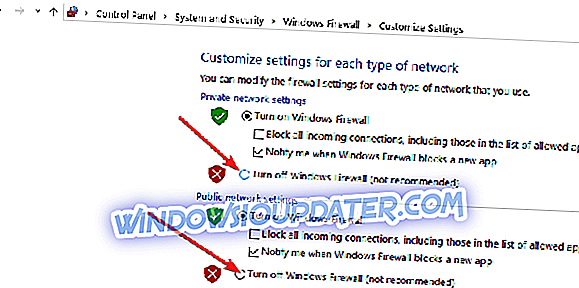
- Reboot Windows 8.1, 10 sistem anda.
- Periksa sama ada ahli pasukan anda masih menghadapi masalah menyambung.
- Sekiranya ini tidak menyelesaikan masalah, matikan semula firewall Windows 8.1, 10 dengan mengikuti langkah-langkah di atas dan pilih "Hidupkan firewall Windows".
3. Aktifkan Cari peranti dan kandungan (hanya digunakan untuk Windows 8.1)
- Gerakkan kursor tetikus ke sebelah kanan skrin.
- Dalam menu yang menunjukkan klik kiri atau ketik pada "Tetapan".
- Klik kiri atau ketik pada "Tukar Tetapan PC".
- Klik kiri atau ketik pada ciri "Rangkaian".
- Dalam menu, anda akan mendapat klik kiri seterusnya pada "Sambungan".
- Dari senarai sambungan, pilih sambungan rangkaian yang ada.
- Klik kiri atau ketik untuk menghidupkan ciri "Cari peranti dan kandungan".
- Tutup tetingkap yang telah dibuka
- Reboot peranti Windows 8.1, 10 dan cuba Teamviewer anda sekarang.
4. Betulkan TeamViewer pada Windows 10
Sekiranya isu ini berterusan dan ia menjejaskan sistem Windows 10 anda, kami mempunyai beberapa penyelesaian tambahan yang boleh anda cuba. Lihat panduan penyelesaian masalah ini untuk mendapatkan maklumat lanjut. Jangan lupa juga menjalankan imbasan antivirus sistem penuh kerana perisian hasad juga boleh menghalang anda membuka aplikasi dan program tertentu. Perlu diingat bahawa antivirus anda kadang-kadang boleh menyekat Teamviewer.
Jadi, ikuti cadangan yang disenaraikan di atas untuk membetulkan isu Teamviewer anda di Windows 8.1, 10 atau Windows 7. Juga, jika anda mempunyai sebarang pertanyaan yang berkaitan dengan artikel ini, gunakan bahagian komen di bawah untuk memberitahu kami.
Nota Editor: Jawatan ini pada asalnya diterbitkan pada bulan Oktober 2014 dan telah sejak dikemas kini untuk kesegaran, dan ketepatannya.